
So sichern Sie ein Android-Telefon - Eine Schritt-für-Schritt-Anleitung im Jahr 2025

Das Sichern Ihres Android Telefons ist für den Schutz Ihrer wertvollen Erinnerungen, Nachrichten, Spielergebnisse und anderer unschätzbar wertvoller Daten von entscheidender Bedeutung. Im Falle eines Diebstahls, Verlusts oder einer Beschädigung stellt ein Backup sicher, dass Sie diese kostbaren Momente nicht verlieren. Darüber hinaus ist es praktisch, wenn der Speicher Ihres Geräts voll ist oder Sie das Telefon wechseln möchten.
Glücklicherweise ist das Sichern zu einem nahtlosen Prozess geworden, der keinerlei technisches Fachwissen erfordert. Dies kann automatisch bei der Ersteinrichtung oder manuell bei Bedarf erfolgen. Das Wiederherstellen von Daten ist ebenso einfach und erfordert oft nur eine Anmeldung bei Ihrem Google-Konto. Es gibt verschiedene Methoden, einschließlich der Verwendung Ihres Computers, von Apps von Drittanbietern oder von Google selbst. Lesen Sie weiter, um zu erfahren, wie Sie Ihr Android Telefon effektiv sichern können.
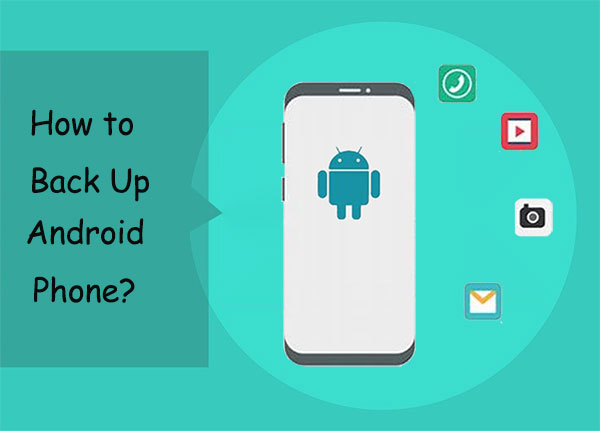
Wenn Sie ein Telefon schnell sichern möchten, verwenden Sie Coolmuster Android Backup Manager . Dies ist ein wunderbares Android Backup- und Wiederherstellungstool , mit dem Sie Ihr Android mit einem Klick sichern und wiederherstellen können. Diese App ist äußerst effektiv und benutzerfreundlich.
Was die Kompatibilität betrifft, unterstützt diese App Android 6.0 und spätere Versionen (einschließlich Android 15). Es unterstützt die meisten Android Geräte, einschließlich OPPO, Xiaomi, Motorola, Huawei, Samsung usw.
Hauptmerkmale des Coolmuster Android Backup Manager :
Wie sichere ich mein gesamtes Android Telefon mit Android Backup Manager?
01 Laden Sie die App herunter, installieren Sie sie und starten Sie sie auf dem Computer.
02 Verbinden Sie das Gerät über Ihr USB-Kabel mit diesem Computer. Sobald die Verbindung erfolgreich ist, erscheint die Hauptschnittstelle.

03 Wählen Sie „Backup“ und wählen Sie die gewünschten Dateitypen aus. Wählen Sie den Speicherort aus, an dem Sie Ihre Sicherungsdateien auf dem Computer speichern möchten. Tippen Sie auf „Sichern“.

Videoanleitung
Eine der einfachsten und bequemsten Möglichkeiten, Ihr Android Telefon zu sichern, ist die Verwendung Ihres Google-Kontos. Android Telefone verfügen über integrierte Cloud-Dienste, die das Speichern wichtiger Daten wie Kontakte, Kalenderereignisse, Fotos und App-Daten erleichtern. Google bietet über Google Drive einen kostenlosen Sicherungsdienst an, auf den Sie direkt über das Einstellungsmenü Ihres Telefons zugreifen können. So können Sie Ihr Android Telefon mit einem Google-Konto sichern:
Schritt 1. Gehen Sie auf Ihrem Android Telefon zu „Einstellungen“.
Schritt 2. Scrollen Sie nach unten und tippen Sie auf „Google“.
Schritt 3. Wählen Sie unter „Google-Dienste und -Einstellungen“ „Backup“ aus.
Schritt 4. Sie sehen eine Option namens „Auf Google Drive sichern“. Stellen Sie sicher, dass es eingeschaltet ist.

Schritt 5. Wenn Sie über Google One verfügen, wird hier angezeigt, wie viel Speicherplatz verfügbar ist.
Schritt 6: Tippen Sie unter dem Schalter für die Google Drive-Sicherung auf „Jetzt sichern“, um den Sicherungsvorgang zu starten.
Wenn Sie nach einer einfacheren Möglichkeit suchen, schnell ein paar Dateien zu sichern, können Sie den Datei-Explorer auf Ihrem Windows -Computer verwenden. Leider funktioniert diese Technik nur zum Kopieren und Zugreifen auf Videos, Fotos und Musik von Ihrem Android Gerät.
Nachfolgend finden Sie die Vorgehensweise zum Übertragen Ihrer Android Daten über den Datei-Explorer auf Ihren Computer :
Schritt 1. Verbinden Sie Ihr Android Gerät über Ihr USB-Kabel mit Ihrem PC.
Schritt 2. Aktivieren Sie den Modus „Dateien/MTP übertragen“. Wenn Sie eine alte Version des Android -Betriebssystems verwenden, verschieben Sie die Benachrichtigungsleiste und ziehen Sie sie nach unten. Tippen Sie dann auf die USB-Verbindungsbenachrichtigung des Computers, um die Verbindungsoptionen anzuzeigen.

Schritt 3. Wählen Sie das Android Gerät in Ihrem Datei-Explorer aus.
Schritt 4. Von dort aus können Sie Ihre Daten per Drag-and-Drop oder Kopier-Einfügen von Ihrem Android auf den Computer ziehen.

Wie sichert man ein Android Telefon? Wenn Sie ein Mac Benutzer sind, können Sie Dateien von Ihrem Android Gerät auf einen Mac -Computer übertragen . Allerdings ist hierfür häufig die Verwendung einer speziellen Android Dateiübertragungssoftware erforderlich. Hier sind einige einfache Schritte, die Ihnen dabei helfen, ein sicheres Backup aller wichtigen Daten auf Ihrem Mac zu erstellen:
Schritt 1. Installieren Sie zunächst die App und verbinden Sie sie über ein USB-Kabel mit dem Mac .
Schritt 2. Öffnen Sie die Android File Transfer-App und kopieren Sie Ihre Videos, Fotos und Musik aus ihren jeweiligen Ordnern. Sie können die Dateien auch vom Android per Drag-and-Drop auf den Mac ziehen.

Wenn Sie das Android das nächste Mal mit dem Mac verbinden, wird das Programm automatisch ausgeführt, was es zu einer praktischen Lösung macht.
Wenn Ihr Google Drive-Speicherplatz knapp wird oder Sie lieber einen anderen Cloud-Dienst nutzen möchten, ist Dropbox eine tolle Alternative zum Sichern Ihres Android Telefons. Dropbox bietet Cloud-Speicher, mit dem Sie wichtige Dateien sichern können, darunter Dokumente, Fotos, Videos und mehr. So sichern Sie Ihr Android -Telefon mit Dropbox:
Schritt 1: Installieren Sie die Dropbox-App aus dem Google Play Store auf Ihrem Android Telefon, falls Sie dies noch nicht getan haben.

Schritt 2. Melden Sie sich nach der Installation bei Ihrem Dropbox-Konto an oder erstellen Sie ein neues.
Schritt 3. Öffnen Sie die Dropbox-App und Sie sehen eine Option zum Hochladen von Dateien. Sie können bestimmte Dateien oder Ordner auswählen, die Sie sichern möchten, oder Sie können festlegen, dass Ihre Fotos und Videos automatisch hochgeladen werden.
Schritt 4. Um das automatische Hochladen zu aktivieren, gehen Sie in der Dropbox-App zu „Einstellungen“, suchen Sie nach „Kamera-Upload“ und schalten Sie es ein. Dadurch werden automatisch neue Fotos und Videos in Ihr Dropbox-Konto hochgeladen.
Wenn Sie lieber andere Dateitypen wie Dokumente oder Musik hochladen möchten, tippen Sie in der App auf die Schaltfläche „+“ und wählen Sie die Dateien aus, die Sie sichern möchten.
Eine weitere großartige Lösung, die Sie verwenden können, ist der Samsung Smart Switch, aber verlassen Sie sich nur teilweise darauf, da es bei vielen Dateien zu Fehlern kommen kann. Darüber hinaus unterstützt Smart Switch nur Samsung-Geräte.
Schritt 1. Installieren Sie die Samsung Smart Switch-App, führen Sie sie auf Ihrem Computer aus und klicken Sie auf „Sichern“.

Schritt 2. Erlauben Sie den Sicherungsvorgang, indem Sie auf „Zulassen“ klicken, wenn Sie dazu aufgefordert werden. Der Sicherungsvorgang wird gestartet.
Vielleicht möchten Sie wissen, „wie ich mein Android Telefon am besten sichern kann“. Es gibt keine geeignete Technik, die den Bedürfnissen aller gerecht wird. Einige Benutzer entscheiden sich für cloudbasierte Lösungen mit automatischem Backup, um die Arbeit effektiv und dennoch einfach zu gestalten. Andere ziehen es vor, ihr Backup manuell zu erstellen und es zur sicheren Aufbewahrung offline zu speichern. Hier gibt es keinen falschen oder richtigen Weg; Beide Methoden können je nach den gewünschten Qualitäten Nachteile haben.
Von diesen sechs Hauptmethoden zum Sichern eines Android Geräts verfügen Sie über alle notwendigen Informationen, um eine Lösung auszuwählen, die Ihren Anforderungen am besten entspricht. Unter diesen Lösungen wird Coolmuster Android Backup Manager für optimale Sicherheit und die Gewährleistung, dass alle Daten sicher gesichert werden, empfohlen.
Verwandte Artikel:
Vollständige Android Sicherung: Die 4 besten Möglichkeiten, alles auf Android -Telefon zu sichern
Android Backup auf SD-Karte: So sichern Sie Android -Telefon/-Tablet auf einer SD-Karte
Sichern Sie Fotos für Android : Die 8 besten Methoden, um direkt auf den Punkt zu kommen
[Einfache Schritte] Wie kann ich Android Telefon mit defektem Bildschirm sichern?

 Android-Übertragung
Android-Übertragung
 So sichern Sie ein Android-Telefon - Eine Schritt-für-Schritt-Anleitung im Jahr 2025
So sichern Sie ein Android-Telefon - Eine Schritt-für-Schritt-Anleitung im Jahr 2025





